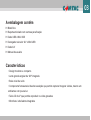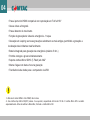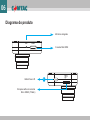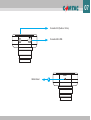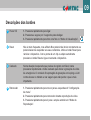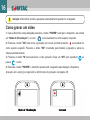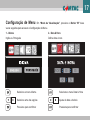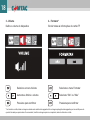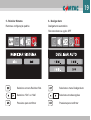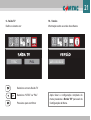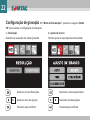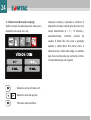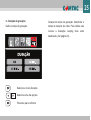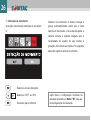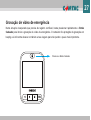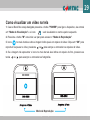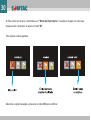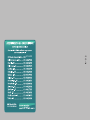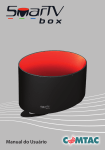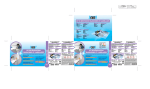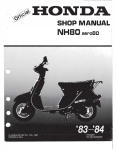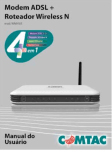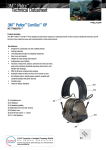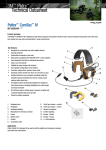Download Manual - Comtac
Transcript
Obrigado por comprar um produto Comtac Você comprou um produto de uma empresa que oferece alta qualidade e valor agregado. Conheça nossa linha completa através do site www.comtac.com.br. As informações contidas neste manual estão sujeitas a modificações, por conta de melhorias no produto ou em seu funcionamento, sem aviso prévio. Caso haja conflito entre as funções descritas neste manual e o produto, por favor, acesse nosso site e faça download do manual em PDF ou entre em contato com nosso suporte técnico através dos nossos telefones VoIP (consulte as linhas VoIP de seu estado na contracapa deste manual). Nenhuma parte deste manual pode ser reproduzido ou transmitido em qualquer forma ou meio sem o consentimento prévio, por escrito, da NGC Brasil LTDA. Todos os direitos reservados®. Informações sobre marcas Todas as marcas e logomarcas eventualmente citadas neste manual são de propriedade das respectivas companhias. A menção de produtos de terceiros tem apenas caráter informativo e não implica em nenhum tipo de endosso ou garantia. A Comtac não se responsabiliza pela escolha ou desempenho desses produtos. 01 Índice Introdução....................................................................................................................................... 02 A embalagem contém......................................................................................................................03 Características................................................................................................................................ 03 Especificações técnicas.................................................................................................................. 05 Diagrama do produto.......................................................................................................................06 Descrições dos botões.................................................................................................................... 09 Carregando a bateria...................................................................................................................... 11 Inserindo o cartão Micro SDHC (T-Flash)....................................................................................... 12 Instalando o suporte de fixação...................................................................................................... 13 Modo de uso....................................................................................................................................15 Como gravar um vídeo.................................................................................................................... 16 Configuração de Menu.................................................................................................................... 17 Configuração de Gravação............................................................................................................. 22 Gravação de vídeo de emergência................................................................................................. 27 Função câmera fotográfica..............................................................................................................28 Como visualizar um vídeo na tela................................................................................................... 29 Conectando a Black Box ao computador........................................................................................ 31 Conectando a Black Box a TV......................................................................................................... 32 02 Introdução Com a Câmera veicular compacta - Black Box você poderá gravar todo o percurso de viagens e aventuras em alta resolução de maneira muito simples, além de gravação de áudio e captação de imagens. Permite visualizar tudo isso através de uma TV via cabo HDMI, saída A/V analógica ou pela tela de 2” integrada à Black Box. Uma ferramenta poderosa no trânsito para registrar flagrantes nas ruas e estradas. A câmera é também uma boa opção para sua diversão em família, ao registrar as paisagens, cenas inusitadas e a reação das pessoas nestes momentos de descontração. Para segurança, a câmera pode ser utilizada por gestores de frotas e servidores de segurança para gravar ocorrências de trânsito, abordagens e, assim, produzir provas e coibir abusos, já que os vídeos ficam armazenados no cartão T-Flash e podem ser transferidos facilmente para um computador via USB 2.0. Black B X veicular Câmera veicular compacta 03 A embalagem contém 01 Black Box 01 Suporte articulado com ventosa para fixação 01 Cabo USB x Mini USB 01 Carregador veicular 12V x Mini USB 01 Cabo A/V 01 Manual do usuário Características • Design moderno e compacto • Lente grande angular de 120º integrada • Baixo nível de ruído • Componente fotossensível de alta resolução que permite capturar imagens vívidas, mesmo em ambientes com pouca luz • Tela LCD de 2" que permite reproduzir os vídeo gravados • Microfone / alto-falante integrados 04 • Possui porta mini HDMI compatível com reprodução em TVs full HD1 • Grava vídeos e fotografa • Possui detector de movimento • Função de gravação de vídeo de emergência - 1 toque • Gravação em Looping: as novas gravações substituem as mais antigas, permitindo a gravação e localização dos incidentes mais facilmente • Bateria integrada para gravação de emergência (máximo 5 min.) • Permite carregar e gravar simultaneamente • Suporta cartões Micro SDHC (T-Flash) até 32G2 • Marca d`água com data e hora na gravação • Transferência de dados para o computador via USB 1- Através do cabo HDMI x mini HDMI, não incluso. 2- Use cartões tipo Micro SD(HC) classe 4 ou superior, capacidade mínima de 16 Gb. O cartão Micro SD é vendido separadamente. Antes de utilizar o Black Box, formate o cartão Micro SD. 05 Especificações técnicas Tela LCD 2” integrada Lente Sensor de imagem CMOS de 1.3 MP Idiomas Inglês, Português Vídeo 1920*1080 • 15 fps / 1280*720 • 30 fps Frequência 60Hz • 15 fps / 50Hz • 30 fps Formato de vídeo MOV Resolução das fotos 1MB Formato de foto JPEG Cartão de memória Micro SDHC (T-Flash) classe 4 até 32 GB Áudio Microfone / Auto-falante integrados Padrões compatíveis NTSC / PAL USB USB 2.0 High Speed (480 Mbps) Bateria Lítio OS compatíveis Windows® 2000/ XP/ Vista (7)/ Windows 8 e Mac OS® 10.3.6 ou superior 06 Diagrama do produto Microfone integrado MIC HDMI Conexão Mini HDMI Botão Power I/O Slot para cartão de memória Micro SDHC (T-Flash) 1 TF 07 Conexão A/V (Áudio e Vídeo) AV Conexão Mini USB Botão Reset 2 RESET 08 3 Botão Cadeado Encaixe para fixação da ventosa 4 5 6 Black Box 7 OK (confirmação) “M” - Modo Avançar Retroceder Auto-falante integrado 09 Descrições dos botões 1 Power I/O 1. Pressione rapidamente para ligar. 2. Pressione e segure por 3 segundos para desligar. 3. Pressione rapidamente para tirar uma foto no “Modo de Visualização”. 2 Reset Não é muito frequente, mas a Black Box poderá não iniciar corretamente ou poderá deixar de responder aos seus comandos. Utilize o botão Reset para reiniciar o dispositivo. Com a ponta de um clip ou objeto semelhante pressione o botão Reset e ligue novamente o dispositivo. 3 Cadeado Numa situação inesperada que precisa de registro confiável, basta pressionar rapidamente o botão cadeado para iniciar a gravação de vídeo de emergência. O conteúdo fica protegido da gravação em looping e é útil contra abusos no trânsito e nas viagens para não perder o que é mais importante. 4 Retroceder 1. Pressione rapidamente para mover para a esquerda sob “Configuração de menu”. 2. Pressione rapidamente para retroceder durante reprodução de vídeo. 3. Pressione rapidamente para ir para o arquivo anterior em “Modo de Reprodução”. 10 5 Avançar 1. Pressione rapidamente para avançar para a direita sob “Configuração de Menu”. 2. Pressione rapidamente para avançar durante reprodução de vídeo. 3. Pressione rapidamente para ir para o próximo arquivo em ”Modo de Reprodução”. 4. Pressione e segure por 1 segundo para ativar ou desativar o microfone durante a gravação do vídeo. 6 “M” Modo 1. Pressione rapidamente para alternar entre os modos (Modo de Visualização, Modo de Reprodução e Configuração de Menu). 2. Pressione e segure sob o “Modo de Visualização” para entrar em “Configuração de Gravação” 3. Pressione e segure sob o “Modo de Reprodução” para excluir arquivo. 7 OK 1. Pressione rapidamente para iniciar a gravação. 2. Pressione levemente para confirmar a escolha da função de submenu em Configuração de Menu. 3. Pressione rapidamente para reproduzir / pausar vídeos no Modo de Reprodução. 11 Carregando a bateria A Black Box possui bateria de pequena duração para uso emergencial (máximo 5 min.) Para um perfeito funcionamento o dispositivo deve estar conectado ao carregador veicular na tomada 12V do veículo. (Ver página 15) 12 Inserindo o cartão Micro SDHC (T-Flash) Para inserir o cartão: Insira o cartão no slot de cartão TF de acordo com o ícone ilustrado no produto. Verifique se o cartão Micro SDHC (T-Flash) está fixado corretamente no slot. Para renover o cartão: Pressione levemente o cartão Micro SDHC (T-Flash) para dentro, então solte-o e retire-o de seu compartimento. TF Cartão Micro SDHC (T-Flash) Atenção: - Insira o cartão na posição correta, se for inserido ao contrário poderá danificar o dispositivo e o cartão. - Ao inserir o cartão no dispositivo, ele irá definir este cartão T-Flash como dispositivo de armazenamento padrão, e poderá apagar ou inutilizar qualquer informação contida antes. Por isso recomendamos conferir o conteúdo do cartão e formatá-lo antes de iniciar. - Use cartões tipo Micro SD(HC) classe 4 ou superior com capacidade mínima de 16 Gb. - Não insira um cartão incompatível no compartimento. Isso pode danificar permanentemente o cartão ou o dispositivo. 13 Instalando o suporte de fixação O Suporte articulado com ventosa é um dispositivo que permite prender a Black Box ao para-brisa do veículo. 1. Fixar o suporte a Black Box Para prender o suporte a Black Box, insira a trava do suporte na parte indicada na Black Box. 2. Fixar o dispositivo de fixação ao para-brisa Antes de prender o dispositivo de fixação ao para-brisa, localize uma superfície segura para fixação no para-brisa e limpe-a bem com um produto de limpeza para vidros e um pano limpo. Pressione a ventosa de sucção do dispositivo de fixação contra o para-brisa e levante a alavanca do dispositivo de fixação para gerar um vácuo entre a ventosa de sucção e o para-brisa. Verifique se o dispositivo de fixação está preso firmemente. 3. Remover o dispositivo de fixação do para-brisa Para desprender a ventosa, baixe a alavanca do dispositivo de fixação e puxe o suporte com o dispositivo de fixação do para- brisa. 14 2 Fixar ventosa 1 Fixar suporte 3 Remover ventosa 15 Modo de uso Conecte o carregador veicular na tomada 12V do veículo e a outra extremidade na porta Mini USB do dispositivo. Conecte o carregador veicular na tomada 12V do veículo e a outra extremidade na porta Mini USB do dispositivo. Somos todos responsáveis pelo trânsito seguro Manuseie e configure este produto com o veículo parado. Não use este e outros aparelhos eletrônicos como tablets, celulares ou qualquer distração visual enquanto dirige. Basta um segundo sem atenção para que as consequências sejam desastrosas. A câmera Black Box vêm para tornar o trânsito mais seguro, não o contrário. Motorista que usa aparelhos eletrônicos ao dirigir comete uma infração grave, paga multa e tem cinco pontos retirados da CNH. Respeite sempre as leis de trânsito. 16 Atenção: A Black Box iniciará a gravação automaticamente quando for energizada. Como gravar um vídeo 1. Caso a Black Box esteja desligada pressione o botão "POWER" para ligar o dispositivo, ela entrará em “Modo de Visualização” e o ícone será visualizado no canto superior esquerdo. 2. Pressione o botão "OK" para iniciar a gravação (um círculo vermelho piscando será exibido no canto superior esquerdo. Pressione o botão "OK" novamente para finalizar a gravação e salvar os vídeos automaticamente. 3. Pressione o botão "M" para selecionar o vídeo gravado. Clique em “OK” para reproduzir pausar o vídeo . 4. Pressione o botão "POWER" e mantenha pressionado 3 segundos para desligar o dispositivo. Gravação em Looping (ver página 24) e definir tempo de gravação (ver página 25) Modo de Visualização Gravando ou 17 Configuração de Menu Em “Modo de Visualização”, pressione o Botão “M” duas vezes seguidas para acessar a Configuração de Menu. 1 - Idioma 2 - Data & Hora Inglês ou Português Define data e hora Seleciona o menu Idioma Seleciona o menu Data & Hora Selecione uma das opções Ajuste de data e horário Pressione para confirmar Pressione para confirmar 18 3 - Volume 4 - Formatar* Define o volume do dispositivo Excluir todas as informações do cartão TF Seleciona o menu Volume Seleciona o menu Formatar Aumenta e diminui o volume Selecione “Sim” ou “Não” Pressione para confirmar Pressione para confirmar * Ao formatar o cartão, todas as imagens e dados nele contidos são apagados. Até as imagens protegidas são apagadas, por isso certifique-se de que não há nada que queira salvar. Se necessário, transfira as imagens para um computador, antes de formatar o cartão. 19 5 - Reiniciar Sistema 6 - Desligar Auto Retorna a configuração padrão Desligamento automático Recomendamos a opção OFF Seleciona o menu Reiniciar Sist. Seleciona o menu Desligar Auto Selecione “Sim” ou “Não” Selecione uma das opções Pressione para confirmar Pressione para confirmar 20 7 - Desligar LCD 8 - Frequência Tela em modo de espera Ajuste de frequência Seleciona o menu Desligar LCD Seleciona o menu Frequência Selecione uma das opções Selecione “60HZ” ou “50HZ” Pressione para confirmar Pressione para confirmar 21 9 - Saída TV 10 - Versão Define o sistema cor Informação sobre a versão do software Seleciona o menu Saída TV Selecione “NTSC” ou “PAL” Pressione para confirmar Após fazer a configuração completa do menu pressione o Botão "M" para sair da Configuração de Menu. 22 Configuração de gravação Em “Modo de Visualização”, pressione e segure o Botão “M” para acessar a Configuração de Gravação. 1 - Resolução 2 - Ajuste de branco Determina a resolução dos vídeos gravados Permite ajuste de exposição de luminosidade Seleciona o menu Resolução Seleciona o menu Ajuste branco Selecione uma das opções Selecione uma das opções Pressione para confirmar Pressione para confirmar 23 3 - Efeito 4 - EV Permite aplicar efeitos pré-definidos Permite ajustar o brilho da imagem Seleciona o menu Efeito Seleciona o menu EV Selecione uma das opções Selecione o ajuste desejado Pressione para confirmar Pressione para confirmar 24 5 - Vídeos com (Gravação Looping) Gravação Looping: A gravação é continua. O Define o tempo de cada arquivo de vídeo que o dispositivo irá salvar cada arquivo de vídeo com dispositivo irá salvar em Loop tempo determinado (2 / 5 / 10 minutos...) automaticamente, conforme escolha do usuário. A Black Box não para a gravação quando o cartão Micro SD estiver cheio. A câmera exclui o vídeo mais antigo e o substitui pelo mais recente para que nenhuma ocorrência importante fique sem registro Seleciona o menu Vídeos com Selecione uma das opções Pressione para confirmar 25 6 - Duração da gravação Duração do tempo de gravação: Determinar o Define o tempo de gravação tempo de duração do vídeo. Para utilizar este recurso a Gravação Looping deve estar D ur aç ão desativada. (Ver página 24). Seleciona o menu Duração Selecione uma das opções Pressione para confirmar 26 7 - Detecção de movimento Detector de movimento: A câmera começa a Gravação acionada por detecção de movimen- gravar automaticamente assim que a lente to detecta um movimento. Com a câmera ligada, a câmera começa a registrar imagens sem a necessidade do usuário ter que acionar a gravação. Ela retorna ao repouso 10 segundos após não registrar nenhum movimento. Seleciona o menu Detecção Selecione “OFF” ou “ON” Pressione para confirmar Após fazer a configuração completa da gravação pressione o Botão "M" para sair da Configuração de Gravação. 27 Gravação de vídeo de emergência Numa situação inesperada que precisa de registro confiável, basta pressionar rapidamente o Botão Cadeado para iniciar a gravação de vídeo de emergência. O conteúdo fica protegido da gravação em looping e é útil contra abusos no trânsito e nas viagens para não perder o que é mais importante. Pressione o Botão Cadeado 28 Função câmera fotográfica 1. Caso a Black Box esteja desligada pressione o botão "POWER" para ligar o dispositivo, ela entrará em “Modo de Visualização” e o ícone será visualizado no canto superior esquerdo. 2. Aponte para o alvo que você deseja tirar uma foto e pressione o botão Power, você ouvirá um som de “Click” e o ícone será visualizado rapidamente no canto superior esquerdo, isso significa que uma imagem foi captada. Pressione o Botão Power I/O para tirar uma foto Imagem capturada TF Importante A Função câmera fotográfica está disponível somente na resolução 1280 x 720. Para determinar a resolução de vídeo consulte a página 22. 29 Como visualizar um vídeo na tela 1. Caso a Black Box esteja desligada pressione o botão "POWER" para ligar o dispositivo, ela entrará em “Modo de Visualização” e o ícone será visualizado no canto superior esquerdo. 2. Pressione o botão "M" uma única vez para para acessar o “Modo de Reprodução”. no meio da tela e sobre a imagem indica que é um arquivo de vídeo. Clique em “OK” para O ícone reproduzir ou pausar o vídeo, pressione ou para avança ou retroceder os arquivos de vídeo. 3. Se a imagem não apresentar o ícone no meio da tela isso indica um arquivo de foto, pressione as teclas ou para avançar ou retroceder as fotografias. 00:00:00 000-0000 000-0000 Arquivo / Vídeo Arquivo / Foto Modo de Reprodução 30 4. Para excluir um arquivo, mantenha-se no “Modo de Reprodução”, visualize a imagem ou vídeo que deseja excluir e pressione e segure o botão "M". Três opções serão sugeridas: Selecione a opção desejada e pressione o botão OK para confirmar. 31 Conectando a Black Box ao computador 1. Conecte a Black Box ao computador utilizando o cabo Mini USB / USB (cabo fornecido). 2. A Black Box aparecerá como uma outra unidade de disco em seu computador. Os arquivos de vídeos e fotos gravados no cartão Micro SD podem ser copiados, reproduzidos ou excluídos no computador. Cabo Mini USB / USB 32 Conectando a Black Box a TV 1. Selecione na Black Box o mesmo sistema de cor da TV NTSC ou PAL (ver página 21). 2. Conecte a Black Box ao televisor utilizando o cabo AV (cabo fornecido) ou um cabo Mini HDMI. 3. Ligue a TV. 4. Selecione na Black Box um vídeo para reprodução e clique em “OK”. Cabo AV MINI Cabo Mini HDMI / HDMI TV Conheça nossos produtos Conheça mais! Acesse o site www.comtac.com.br Assista a Comtac TV youtube.com/user/comtactv Conheça o catálogo online www.comtac.com.br/catalogo [email protected] [email protected] R-02 3473.4450